Wyznaczanie trasy w mapach Google nie jest trudne, a tak naprawdę, możemy korzystać z map każdego dnia. Wielu użytkowników pozwala sobie na to, szukając odpowiedzi jak dojechać do celu, jak najszybciej dojechać, jak dojść czy gdzie są korki lub gdzie są fotoradary. Mapy Google dostarczają wielu cennych informacji, ale w tym artykule sprawdzimy jak wyznaczyć trasę krok po kroku.
- Wyznacz trasę krok po kroku w przeglądarce
- Wyznacz trasę krok po kroku w aplikacji Google Maps
- Przydatne funkcje Map Google podczas planowania trasy
- Podsumowanie
Wyznaczanie trasy w Google Maps możesz wykonać na komputerze, w przeglądarce i w aplikacji. Jeśli dodatkowo korzystasz z tego samego konta Google, możesz synchronizować dane, np. zapisując trasę dojazdu i używając jej w przyszłości.
Nie wiesz, jak komuś wysłać miejsce, w którym się znajdujesz? Zobacz jak ustawić pinezkę w Google Maps i jak udostępniać lokalizację bez zbędnych komplikacji.
Wyznacz trasę krok po kroku w przeglądarce
Nie zawsze najkrótsza droga jest tą najlepszą. Czasem lepiej ominąć zakorkowane ulice, zatrzymać się na kawę po drodze albo ominąć płatne autostrady. Dzięki Mapom Google możesz nie tylko szybko znaleźć drogę, ale też dostosować trasę do własnych potrzeb. Zobacz, jak w prostych krokach wyznaczyć trasę i wykorzystać dodatkowe funkcje, o których wielu użytkowników zapomina.
Wyznaczanie trasy w Google Maps rozpocznij od przejścia na stronę map, możesz wpisać w Google hasło: mapy Google lub Google Maps, lub od razu przejść pod adres https://www.google.pl/maps/
Po lewej stronie ekranu skorzystaj z wyszukiwarki, aby wprowadzić punkt docelowy podróży lub jeden z punktów pośrednich.

Kliknij przycisk Wyznacz trasę.
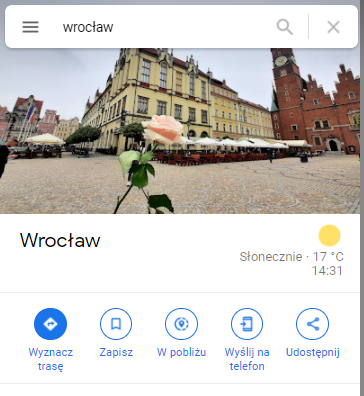
Wprowadź punkt początkowy, jeśli nie zostanie dodany automatycznie.

W wyniku tego działania wyznaczysz trasę z punktu A do punktu B. Google Maps zaproponuje Ci kilka wariantów tej trasy, w zależności od dostępności dróg.
Możesz np. omijać promy i płatne autostrady, korzystając z dodatkowych opcji.

Dostępny będzie także przycisk Dodaj miejsce docelowe. Skorzystaj z pola, aby wyznaczyć ciąg dalszy swojej podróży, a więc kolejny przystanek.
Chcesz zaplanować bardziej skomplikowaną trasę z kilkoma przystankami? Sprawdź, jak wyznaczyć trasę z przystankami w Google Maps krok po kroku (Jak wyznaczyć trasę z przystankami w Google Maps).
Wyznacz trasę krok po kroku w aplikacji Google Maps
Dokładnie w ten sam sposób możesz wyznaczyć trasę dojazdu w mapach Google na urządzeniu mobilnym.
Uruchom Mapy Google na telefonie, Wprowadź miejsce docelowe podróży.
Kliknij Trasa.

Wybierz wariant trasy lub skorzystaj z dodatkowych opcji, aby unikać płatnych autostrad czy promów. Kliknij Rozpocznij, aby zacząć nawigację.

Podobnie jak w oknie przeglądarki możesz rozwinąć dodatkowe opcje (3 kropki), aby dodać np. Przystanki. Możesz zmieniać kolejność lokalizacji, tworząc idealną trasę dojazdu.
Teraz już wiesz, jak dojechać wszędzie gdzie zechcesz i jak wyznaczyć trasę krok po kroku w mapach Google.
Przydatne funkcje Map Google podczas planowania trasy
Google Maps to coś więcej niż tylko nawigacja od punktu A do B. Warto znać kilka funkcji, które naprawdę ułatwiają podróże:
- Wyszukiwanie miejsc na trasie przejazdu – w trakcie jazdy możesz wyszukiwać restauracje, stacje benzynowe czy sklepy. Zobacz, jak szukać miejsc na trasie w Google Maps (Jak szukać miejsc na trasie przejazdu w Google Maps).
- Podgląd natężenia ruchu – sprawdzisz, gdzie są korki i łatwo zmienisz trasę, zanim utkniesz. Dowiedz się, jak włączyć natężenie ruchu w Google Maps (Jak włączyć natężenie ruchu w Google Maps).
- Ostrzeganie o fotoradarach – Google Maps ostrzega o fotoradarach i odcinkowym pomiarze prędkości. Jeśli chcesz włączyć tę opcję, sprawdź poradnik jak włączyć ostrzeganie o fotoradarach w Google Maps (Jak włączyć ostrzeganie o fotoradarach w Google Maps).
- Zapisywanie miejsca parkowania – zapominasz, gdzie zaparkowałeś? Dowiedz się, jak sprawdzić, gdzie zaparkowałeś samochód w Google Maps (Jak sprawdzić, gdzie zaparkowałem samochód w Google Maps).
Podsumowanie
Mapy Google to idealne narzędzie do codziennego planowania podróży — od krótkiej przejażdżki do sklepu, aż po skomplikowane wakacyjne trasy z wieloma przystankami. Wystarczy kilka kliknięć, by dopasować drogę do własnych potrzeb i oszczędzić sobie stresu w czasie jazdy.
Chcesz dowiedzieć się jeszcze więcej? Odkryj nasze inne poradniki o Mapach Google i podróżuj jeszcze sprytniej!
